Ierobežojiet Windows atjaunināšanas joslas platumu operētājsistēmā Windows 10
Lūk, kā ierobežot Windows atjaunināšanas joslas platumu operētājsistēmā Windows 10.
Kā jūs, iespējams, jau zināt, ir iespējams ierobežot Windows atjaunināšanas joslas platumu un neļaut sistēmai Windows 10 izmantot visu jūsu interneta savienojumu, lai lejupielādētu milzīgus atjauninājumus. Šī opcija ir pieejama, sākot ar Windows 10 Fall Creators Update. Windows 10 versija 1803 "Redstone 4" piedāvā vēl vairāk iespēju konfigurēt joslas platuma ierobežojumu.
Reklāma
Kā jūs, iespējams, jau zināt, ir veids, kā atlikt jaunināšanu operētājsistēmā Windows 10. Lietotājs var atlikt funkciju atjauninājumus, lai novērstu jaunas versijas instalēšanu, vai atlikt kvalitātes atjauninājumus. Ir arī iespēja pārslēgt atjaunināšanas filiāli no "Pašreizējā filiāle" uz "Pašreizējo filiāli uzņēmumiem", kas saņem atjauninājumus daudz vēlāk. Tomēr atjauninājumu atlikšana nemaina faktu, ka atjauninājumi ir diezgan lieli un agrāk vai vēlāk ir jāinstalē.
Windows 10 Fall Creators Update, kas pazīstams kā versija 1709, ir izlaists ar iespēju ierobežot Windows Update pieejamo joslas platumu. Tātad, veicot atjaunināšanu, Windows 10 nenogalinās jūsu interneta ātrumu, un jūs varēsiet pārlūkot tīmekļa vietnes, straumēt video un darīt visu, kas prasa joslas platumu. Šo iespēju ļoti novērtēs lietotāji ar lēnu interneta savienojumu.
Kā darbojas Windows atjaunināšana
Windows Update atjauninājumu lejupielādei vienmēr ir izmantojis Background Intelligent Transfer Service (BITS). BITS izmanto dīkstāves joslas platumu, lai tos iegūtu, tāpēc teorētiski, ja jūs kaut kam aktīvi izmantojat internetu pretējā gadījumā atjauninājumu lejupielādes algoritmam tas ir jāsaprot un jāatkāpjas vai jāsamazina joslas platums patēriņu. Tomēr Windows 10 atjauninājumu lieluma un biežuma dēļ šķiet, ka tas nedarbojas tik labi jaunākajā operētājsistēmā, salīdzinot ar iepriekšējiem Windows laidieniem. Daudzi lietotāji ir sūdzējušies, ka Windows 10 atjauninājumi pārāk daudz traucē viņu tiešsaistes aktivitātes. Nesen pievienotajai joslas platuma kontroles opcijai vajadzētu nomierināt dažas no šīm sūdzībām.
Ja izmantojat operētājsistēmu Windows 10 build 17035 un jaunāku versiju, varat atsevišķi iestatīt Windows atjaunināšanas fona un priekšplāna ierobežojumu. Padoms. Skatiet, kā to atrast būvēt, versija un izdevums Windows 10, ko esat instalējis. Priekšplāna lejupielādes ir lejupielādes, kuras esat sācis manuāli, piemēram, noklikšķinot uz "Pārbaudīt atjauninājumus" vai sākot lietotnes lejupielādi no Microsoft veikala. Šī ziņa parādīs, kā ierobežot priekšplāna atjaunināšanas joslas platumu operētājsistēmā Windows 10.
Lai ierobežotu Windows atjaunināšanas joslas platumu operētājsistēmā Windows 10
- Atveriet Iestatījumu lietotne.

- Atveriet sadaļu Atjaunināšana un drošība -> Windows atjaunināšana.

- Labajā pusē noklikšķiniet uz Papildu opcijas.

- Nākamajā lapā noklikšķiniet uz saites Piegādes optimizācija apakšā. Skatiet zemāk redzamo ekrānuzņēmumu:

- Apakšā Piegādes optimizācija lapā noklikšķiniet uz saites Pielāgota opcija.

- Lapā Pielāgota opcija, konfigurējiet sadaļā sniegtās opcijas Lejupielādēt iestatījumus. Varat iestatīt šādas opcijas:
Ierobežojiet, cik liels joslas platums tiek izmantots atjauninājumu lejupielādei fonā Ierobežojiet, cik daudz joslas platuma tiek izmantots lejupielādei atjauninājumi priekšplānā Ierobežojiet, cik daudz joslas platuma tiek izmantots augšupielādētiem atjauninājumiem citos datoros internetā Ikmēneša augšupielāde ierobežojums
Skatiet zemāk redzamo ekrānuzņēmumu.
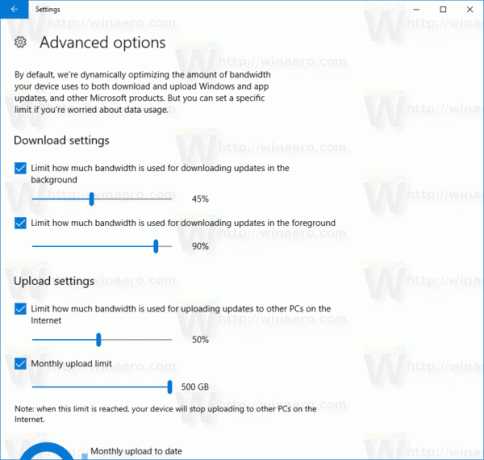
Tu esi pabeidzis.
Turklāt varat skatīt Windows atjaunināšanas trafika statistiku, izmantojot iebūvēto Activity Monitor opciju.
Skatiet Windows atjaunināšanas satiksmes statistiku, izmantojot Activity Monitor
Sadaļā Iestatījumi dodieties uz Atjaunināšana un drošība > Windows atjaunināšana > Papildu opcijas > Piegādes optimizācija. Tur jūs atradīsiet Aktivitātes monitors saite. Skatiet tālāk redzamo ekrānuzņēmumu. Pēc noklikšķināšanas uz šīs saites jūs redzēsit šādu lapu:
Pēc noklikšķināšanas uz šīs saites jūs redzēsit šādu lapu:
Tur jūs varat redzēt skaistu trafika statistikas skatu, kas saistīta ar Windows atjaunināšanu.
Varat arī konfigurēt šo līdzekli, veicot reģistra kniebienu.
Ierobežojiet Windows atjaunināšanas joslas platumu reģistrā
Tev vajag pierakstieties kā administrators pirms turpināt.
- Atveriet Reģistra redaktora lietotne.
- Dodieties uz šo reģistra atslēgu.
HKEY_USERS\S-1-5-20\SOFTWARE\Microsoft\Windows\CurrentVersion\DeliveryOptimization\Settings
Skatiet, kā pāriet uz reģistra atslēgu ar vienu klikšķi.
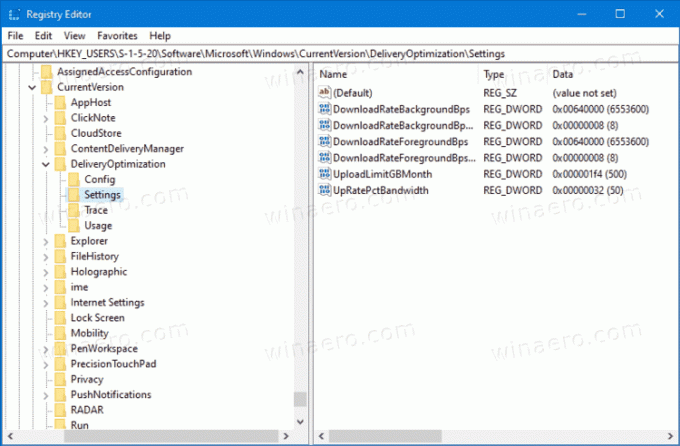
- Labajā pusē mainiet vai izveidojiet jaunu 32 bitu DWORD vērtību DownloadRateBackgroundPct.
- Iestatiet tā vērtības datus uz skaitli no 5 līdz 100, lai norādītu joslas platuma procentuālo daļu, uz kuru vēlaties ierobežot Windows atjaunināšanas fona joslas platumu.
- Labajā pusē mainiet vai izveidojiet jaunu 32 bitu DWORD vērtību DownloadRateForegroundPct.
- Iestatiet tā vērtības datus uz skaitli no 5 līdz 100, lai noteiktu procentuālo joslas platumu, ar kuru vēlaties ierobežot Windows atjaunināšanas priekšplāna joslas platumu.
- Lai iestatītu joslas platuma ierobežojumu citos datoros augšupielādētiem atjauninājumiem, mainiet vai izveidojiet 32 bitu DWORD vērtību UpRatePctBandwidth. Atkal iestatiet tā vērtību uz skaitli no 5 līdz 100.
- Lai mainītu mēneša augšupielādes ierobežojumu, mainiet 32 bitu DWORD vērtību UploadLimitGBMonth. Ievadiet skaitli no 5 līdz 500, lai iestatītu GBs kā mēneša augšupielādes ierobežojumu.

- Restartējiet Windows 10.
Tu esi pabeidzis!
Ņemiet vērā, ka iepriekš minētajās darbībās ir jāizveido 32 bitu DWORD vērtības pat tad, ja palaižat a 64 bitu Windows 10.
Tieši tā.


